- Timer atau DPC layar biru kesalahan kematian yang tidak valid di Windows dipicu karena perangkat eksternal yang rusak hingga driver yang ketinggalan zaman.
- Menjaga komputer Windows 10 Anda tetap mutakhir dapat mencegah sistem crash dan BSOD.
- Jalankan alat pemeriksa file sistem untuk memindai kesehatan citra sistem dan menerapkan perbaikan yang diperlukan.
- Pelajari lebih lanjut langkah pemecahan masalah yang bagus untuk memperbaiki timer atau kesalahan tidak valid DPC di Windows 10 di bawah ini.
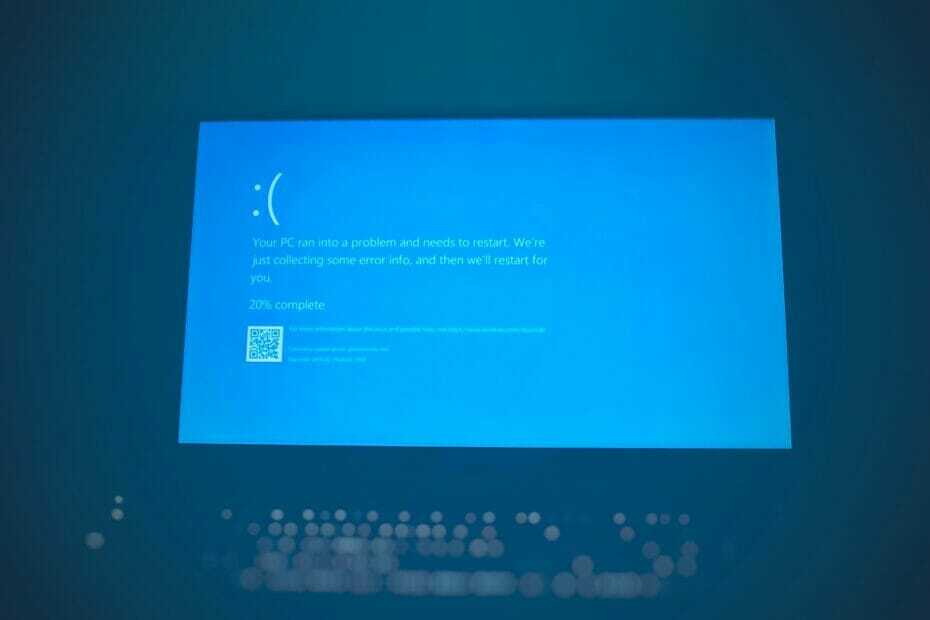
xINSTAL DENGAN MENGKLIK FILE DOWNLOAD
Perangkat lunak ini akan memperbaiki kesalahan umum komputer, melindungi Anda dari kehilangan file, malware, kegagalan perangkat keras, dan mengoptimalkan PC Anda untuk kinerja maksimal. Perbaiki masalah PC dan hapus virus sekarang dalam 3 langkah mudah:
- Unduh Alat Perbaikan PC Restoro yang datang dengan Teknologi yang Dipatenkan (paten tersedia di sini).
- Klik Mulai Pindai untuk menemukan masalah Windows yang dapat menyebabkan masalah PC.
- Klik Perbaiki Semua untuk memperbaiki masalah yang memengaruhi keamanan dan kinerja komputer Anda
- Restoro telah diunduh oleh 0 pembaca bulan ini.
Di sini, di WindowsReport, kami telah membagikan beberapa panduan untuk menangani berbagai jenis kesalahan Blue Screen of Death.
Pengatur waktu atau dpc tidak valid adalah kesalahan BSOD lainnya adalah masalah lain yang mengganggu yang mengakibatkan reboot sistem secara paksa.
Nilai bugcheck 0x000000C7 menunjukkan bahwa timer kernel atau panggilan prosedur tertunda ditemukan di suatu tempat di mana sekarang diizinkan di memori.
Ini dapat dipicu karena driver yang bermasalah, file sistem yang kedaluwarsa, atau bahkan masalah disk.
Pada artikel ini, kami telah menyusun daftar solusi yang mungkin untuk membantu Anda mengatasi kesalahan timer atau dpc tidak valid secara efektif di Windows 10.
Bagaimana cara memperbaiki kesalahan BSOD timer atau dpc tidak valid di Windows 10?
1. Perbarui driver dengan DriverFix
Timer atau dpc invalid mmcss.sys blue screen of death error bisa terjadi karena driver yang rusak atau salah. Coba perbarui driver yang bersangkutan secara manual atau gunakan utilitas DriverFix.
DriverFix adalah program Windows untuk memperbarui driver sistem serta driver perangkat eksternal lainnya dengan mudah. Dengan database besar lebih dari 18 juta driver, Anda dapat dengan cepat memperbarui satu atau beberapa perangkat secara bersamaan.
Dengan antarmuka pengguna yang bersih, Anda dapat mengelola semua driver menggunakan pengelola driver bawaan. DriverFix juga memiliki fitur pencadangan dan pembaruan penjadwal untuk mengotomatiskan tugas pencadangan dan pembaruan.
Fitur utama DriverFix:
- Unduh sekali klik dan perbarui semua driver
- Basis data besar dengan lebih dari 18 juta file driver
- Pengelola Unduhan dan Penjadwal Cadangan Bawaan
- Antarmuka pengguna yang baik
⇒Dapatkan DriverFix
2. Lakukan pemindaian penuh untuk ancaman virus
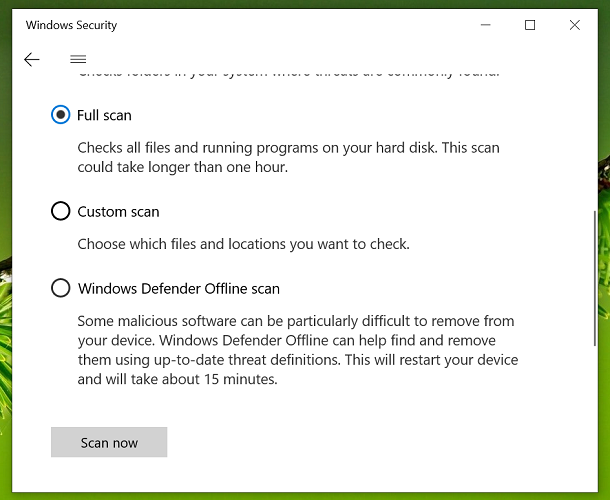
- Klik Awal dan pilih Pengaturan.
- Memilih Pembaruan & Keamanan.
- Buka Keamanan Windows tab dari panel kiri.
- Di bawah Area perlindungan bagian, klik Perlindungan virus & ancaman.
- Sebuah jendela baru akan terbuka. Gulir ke bawah dan klik Opsi Pemindaian.
- Di jendela Opsi Pemindaian, pilih Memindai keseluruhan.
- Gulir ke bawah dan klik Memindai sekarang tombol. Proses pemindaian penuh biasanya memakan waktu lebih lama daripada opsi Pemindaian Cepat. Tunggu hingga pemindaian selesai dan kemudian lanjutkan untuk mengambil tindakan yang diperlukan.
Windows Defender akan memindai sistem untuk infeksi adware dan malware. Saat pemindaian selesai, hapus ancaman apa pun dengan mengklik Bersihkan ancaman.
Serangan malware atau virus adalah salah satu alasan umum untuk kesalahan BSOD timer atau dpc tidak valid di komputer Windows 10. Pastikan untuk sering menjalankan pemindaian penuh untuk menjaga sistem Anda tetap bersih.
Jika Anda menjalankan antivirus pihak ketiga, periksa langkah-langkah di bawah ini.
Tutup antivirus pihak ketiga
Kiat Ahli: Beberapa masalah PC sulit untuk diatasi, terutama jika menyangkut repositori yang rusak atau file Windows yang hilang. Jika Anda mengalami masalah dalam memperbaiki kesalahan, sistem Anda mungkin rusak sebagian. Kami merekomendasikan menginstal Restoro, alat yang akan memindai mesin Anda dan mengidentifikasi apa kesalahannya.
Klik disini untuk mengunduh dan mulai memperbaiki.
Jika Anda menjalankan program antivirus pihak ketiga, nonaktifkan aplikasi untuk sementara. Timer atau kesalahan DPC tidak valid dapat dipicu jika antivirus pihak ketiga membuat konflik dengan fungsi file sistem.
Untuk menonaktifkan aplikasi sementara, perluas ikon System Tray. Klik kanan pada program antivirus Anda dan pilih opsi untuk menonaktifkannya sementara.
Buka Pengelola Tugas. Buka tab Startup, klik kanan program antivirus pihak ketiga dan pilih Nonaktifkan. Nyalakan ulang komputer dan periksa apakah kesalahan BSOD terjadi lagi.
Jika Anda menyimpulkan bahwa masalah dipicu karena program antivirus Anda, pertimbangkan untuk mencopot pemasangan aplikasi. Kami merekomendasikan Anda beralih ke solusi antivirus lain yang tidak akan mengganggu sistem Anda
Anda akan senang mengetahui bahwa pasar antivirus tidak kekurangan opsi yang bagus untuk semua jenis pengguna. Pastikan untuk mendapatkan antivirus yang up to date sehingga bekerja dengan baik dengan OS Anda dan mampu mendeteksi dan memblokir semua ancaman yang muncul.
Disarankan juga untuk menggunakan alat keamanan yang menggunakan beberapa jenis pelindung untuk melindungi perangkat Anda. Inilah mengapa kami merekomendasikan alat perlindungan berlapis yang mampu mendeteksi malware, ransomware, serangan phishing, dan segala macam ancaman keamanan baru dan lama.
Juga, pastikan bahwa persyaratan sistem AV pilihan Anda cocok dengan perangkat Anda. Ini seharusnya tidak menjadi masalah bagi sebagian besar pengguna karena antivirus modern dirancang untuk menawarkan perlindungan penuh sekaligus sangat ringan pada sistem.
3. Instal pembaruan Windows yang tertunda
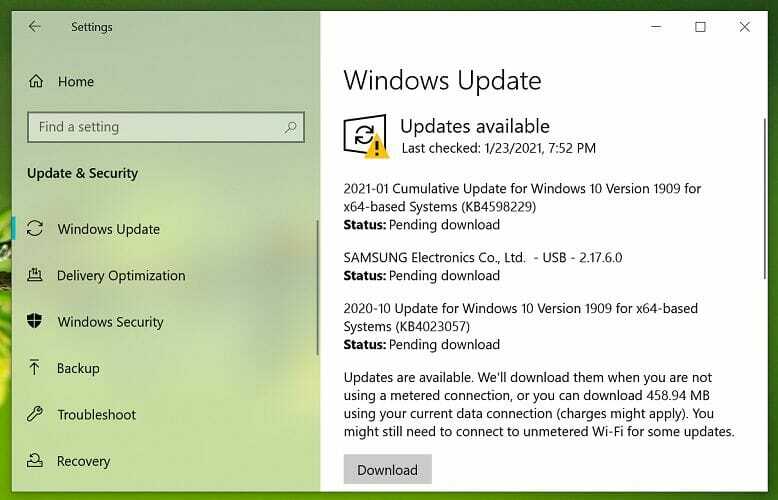
- Klik Mulai dan pilih Pengaturan.
- Pergi ke Pembaruan & Keamanan dan pilih Pembaruan Windows.
- Klik Periksa pembaruan. Windows akan memindai pembaruan yang tertunda.
- Klik Unduh tombol untuk mengunduh pembaruan yang tertunda. Beberapa pembaruan mungkin mengharuskan Anda untuk me-restart komputer Anda untuk menginstal pembaruan.
Menjaga Windows Anda tetap mutakhir adalah cara terbaik untuk mencegah layar biru kesalahan kematian karena ketidakcocokan perangkat keras dan korupsi file.
Pembaruan Windows biasanya menawarkan kesalahan kecil dan perbaikan bug yang dapat memicu kesalahan BSOD.
4. Jalankan pemindaian SFC
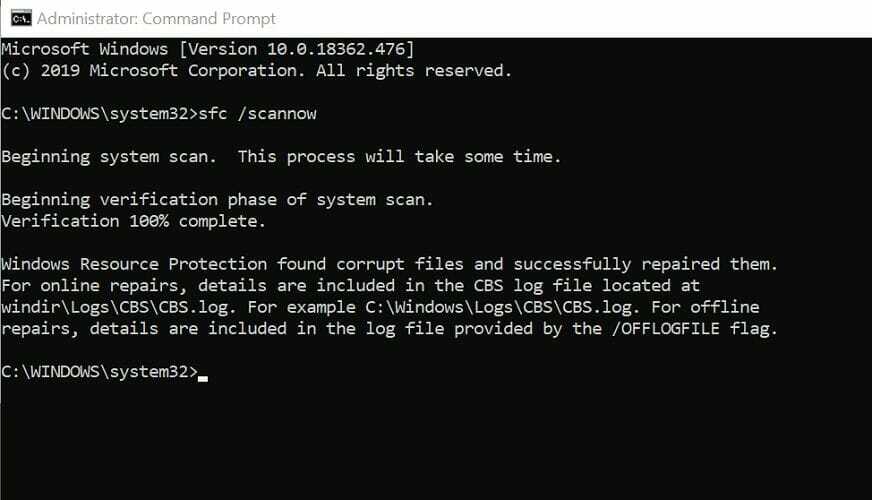
- Klik Awal, Tipe cmd dan klik kanan pada Prompt Perintah.
- Pilih Jalankan sebagai administrator untuk membuka Command Prompt sebagai admin.
- Di jendela Command Prompt, ketik perintah berikut dan tekan enter:
sfc /scannow - Alat Pemeriksa File Sistem akan memindai semua file sistem yang dilindungi. Proses ini mungkin memakan waktu, jadi tunggu sampai 100% selesai.
Perintah SFC akan memindai file sistem yang dilindungi dan mengganti file yang rusak dengan salinan cache yang terletak di folder terkompresi.
Seperti yang sudah dibahas sebelumnya, jangan tutup jendela command prompt sampai proses selesai. Setelah selesai, reboot komputer dan periksa apakah timer atau kesalahan tidak valid DPC teratasi.
5. Perbaiki sektor disk yang buruk
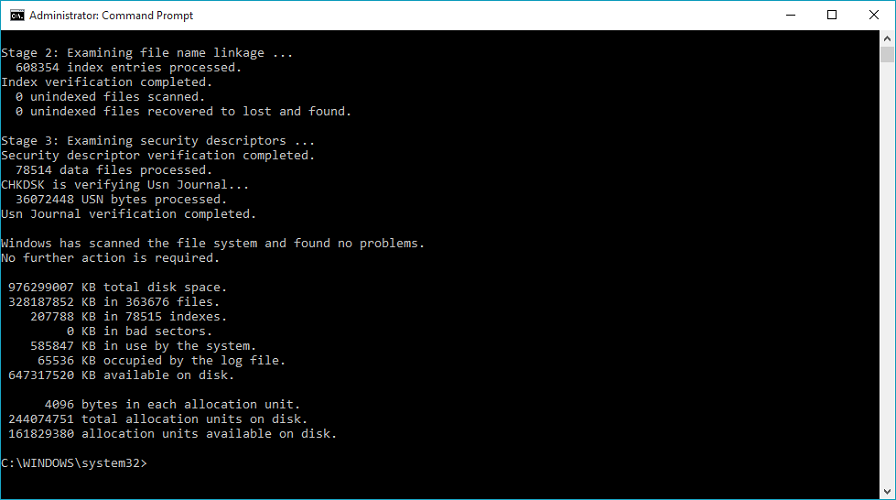
- Buka Command Prompt sebagai Administrator. Jenis cmd dalam pencarian, klik kanan pada Command Prompt dan pilih Jalankan sebagai administrator.
- Di jendela Command Prompt, ketik perintah berikut dan tekan enter:
Chkdsk C: /f /r /x - Alat cek disk mungkin membutuhkan waktu berjam-jam untuk diselesaikan. Jadi, jangan ragu untuk membiarkan PC dalam keadaan idle agar prosesnya selesai.
- Setelah proses selesai, reboot komputer dan periksa apakah ada perbaikan.
Jika Anda memiliki PC dengan hard drive tradisional, disk dapat membuat area yang buruk selama periode penggunaan yang lebih lama. Kesalahan disk adalah salah satu alasan umum untuk layar biru kesalahan kematian.
Ada banyak alasan mengapa Anda akan mengalami kesalahan BSOD timer atau DPC tidak valid di Windows 10.
Untuk membantu Anda mendiagnosis dan memperbaiki masalah, kami telah mencantumkan semua solusi praktis untuk membantu Anda membuat diagnosis menjadi mudah.
 Masih mengalami masalah?Perbaiki dengan alat ini:
Masih mengalami masalah?Perbaiki dengan alat ini:
- Unduh Alat Perbaikan PC ini dinilai Hebat di TrustPilot.com (unduh dimulai di halaman ini).
- Klik Mulai Pindai untuk menemukan masalah Windows yang dapat menyebabkan masalah PC.
- Klik Perbaiki Semua untuk memperbaiki masalah dengan Teknologi yang Dipatenkan (Diskon Eksklusif untuk pembaca kami).
Restoro telah diunduh oleh 0 pembaca bulan ini.


